- Home ›
- Swing ›
- ボタンの作成(JButtonクラス) ›
- HERE
キーボードニーモニックの設定
ボタンにキーボードニーモニックを設定する方法を確認します。キーボードニーモニックとはボタン毎に特定のキーを割り当て、そのキーが押されたらボタンがクリックされたのと同じ扱いをするものです。
ボタンにキーボードニーモニックを設定するにはJButtonクラスの親クラスであるAbstractButtonクラスで定義されているsetMnemonicメソッドを使います。
setMnemonic public void setMnemonic(int mnemonic)
現在のモデルにキーボードニーモニックを設定します。ニーモニックは、フォーカスがこのボタンの 上位ウィンドウのどこかにある場合に、Look & Feel のマウスなし修飾子 (通常は Alt) と組み合わ せて、このボタンを有効化するキーです。 ニーモニックはキーボード上の 1 つのキーに対応している必要があり、java.awt.event.KeyEvent で定義される VK_XXX キーコードのどれかを使用して指定します。大文字、小文字は区別されないた め、対応するキーコードのキーイベントは、Shift キーが押されているかどうかにかかわらず、ボタ ンを有効化します。 ニーモニックで定義されている文字がボタンのラベル文字列にある場合は、その最初の文字に下線が 付けられ、ニーモニックであることをユーザーに知らせます。 パラメータ: mnemonic - ニーモニックを表すキーコード
引数にはボタンに設定したいキーを表す値を指定します。値はint型の数値で指定しますが、指定できる値はjava.awt.event.KeyEventクラスで定義されています。キーボード上のキーに対応する値がほとんど定義されていますが数が非常に多いので数値とアルファベットだけご紹介します。
数値: KeyEvent.VK_0 から KeyEvent.VK_9 アルファベット: KeyEvent.VK_A から KeyEvent.VK_Z
例えば「KeyEvent.VK_N」を設定した場合、ALT+「n」を押すとニーモニックが設定されたボタンが押された状態になります。(大文字小文字は関係ないのでALT+「N」でも同じです)。
実際の使い方は次のようになります。
JButton button = new JButton("ボタン");
button.setMnemonic(KeyEvent.VK_N);
なお、ニーモニックに設定した文字がボタンの文字列に含まれている場合には、ボタンに表示されている文字列の該当の文字の下にアンダーバーが表示されます。またニーモニックに設定した文字がボタンに複数含まれている場合は、最初に現れた文字にだけアンダーバーが表示されます。
サンプルプログラム
では実際に試してみます。
import javax.swing.JFrame;
import javax.swing.JPanel;
import javax.swing.JButton;
import java.awt.Container;
import java.awt.BorderLayout;
import java.awt.event.KeyEvent;
class SSample12_1 extends JFrame{
public static void main(String args[]){
SSample12_1 frame = new SSample12_1("タイトル");
frame.setVisible(true);
}
SSample12_1(String title){
setTitle(title);
setBounds(100, 100, 300, 250);
setDefaultCloseOperation(JFrame.EXIT_ON_CLOSE);
JPanel p = new JPanel();
JButton button1 = new JButton("Prev");
button1.setMnemonic(KeyEvent.VK_P);
JButton button2 = new JButton("Next");
button2.setMnemonic(KeyEvent.VK_N);
JButton button3 = new JButton("O.K.");
button3.setMnemonic(KeyEvent.VK_0);
JButton button4 = new JButton("Button");
button4.setMnemonic(KeyEvent.VK_T);
p.add(button1);
p.add(button2);
p.add(button3);
p.add(button4);
Container contentPane = getContentPane();
contentPane.add(p, BorderLayout.CENTER);
}
}
ではコンパイルを行った上で実行してみます。
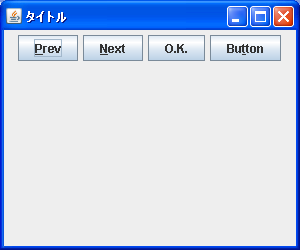
4つのボタンにキーボードニーモニックを設定してあります。一番左と左から2番目のボタンは先頭文字と同じ文字を設定してあり、その文字の下に下線が引かれています。
右から2番目のボタンは数字の0をキーボードニーモニックに設定してありますが、ボタンに表示されている文字列の中に"0"がありませんので下線は表示されません。一番右のボタンは"t"の文字に設定してあります。ボタンに表示されている文字列には2つの"t"が含まれているため先頭の"t"に下線が引かれています。
ではALT+「N」を押してみます。
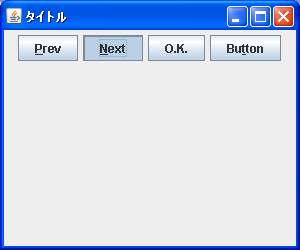
キーボードニーモニックとして"N"が設定されている左から2番目のボタンが押されます。
( Written by Tatsuo Ikura )

 JavaDrive
JavaDrive